1 回答
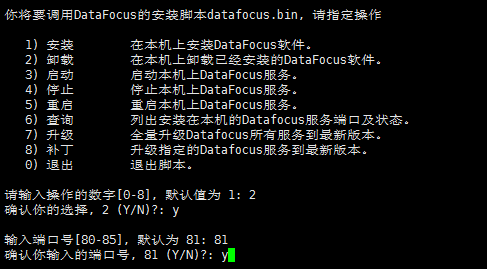 图1.卸载操作
当显示一下信息即为卸载成功
图1.卸载操作
当显示一下信息即为卸载成功
 图2.卸载成功
启动:
启动本机上DataFocus服务,当管理员停止DataFocus服务后希望再次启动服务时可使用此功能进行DataFocus服务启动。
1.根据选项引导键入 数字3;
2.在确认信息提示后键入 Y;
3.根据端口号提示信息键入已安装的DataFocus的端口号,默认81端口;
4.在确认信息提示后键入 Y;
图2.卸载成功
启动:
启动本机上DataFocus服务,当管理员停止DataFocus服务后希望再次启动服务时可使用此功能进行DataFocus服务启动。
1.根据选项引导键入 数字3;
2.在确认信息提示后键入 Y;
3.根据端口号提示信息键入已安装的DataFocus的端口号,默认81端口;
4.在确认信息提示后键入 Y;
 图1.启动操作
当显示一下信息即为启动成功
图1.启动操作
当显示一下信息即为启动成功
 图2.启动成功
停止:
停止本机上DataFocus服务,当管理员希望停止DataFocus服务后时可使用此功能进行DataFocus服务停止。
1.根据选项引导键入 数字4;
2.在确认信息提示后键入 Y;
3.根据端口号提示信息键入已安装的DataFocus的端口号,默认81端口;
4.在确认信息提示后键入 Y;
图2.启动成功
停止:
停止本机上DataFocus服务,当管理员希望停止DataFocus服务后时可使用此功能进行DataFocus服务停止。
1.根据选项引导键入 数字4;
2.在确认信息提示后键入 Y;
3.根据端口号提示信息键入已安装的DataFocus的端口号,默认81端口;
4.在确认信息提示后键入 Y;
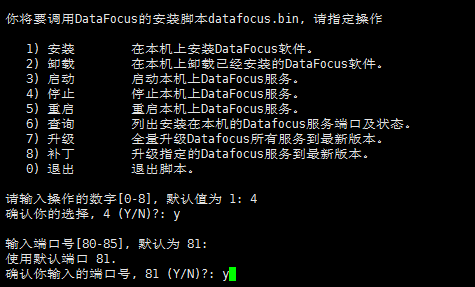 图1.停止操作
当显示一下信息即为停止成功
图1.停止操作
当显示一下信息即为停止成功
 图2.停止成功
重启
重启本机上DataFocus服务,当管理员希望对DataFocus服务进行重启时可使用此功能。
1.根据选项引导键入 数字5;
2.在确认信息提示后键入 Y;
3.根据端口号提示信息键入已安装的DataFocus的端口号,默认81端口;
4.在确认信息提示后键入 Y;
图2.停止成功
重启
重启本机上DataFocus服务,当管理员希望对DataFocus服务进行重启时可使用此功能。
1.根据选项引导键入 数字5;
2.在确认信息提示后键入 Y;
3.根据端口号提示信息键入已安装的DataFocus的端口号,默认81端口;
4.在确认信息提示后键入 Y;
 图1.重启操作
当显示一下信息即为重启成功
图1.重启操作
当显示一下信息即为重启成功
 图2.重启成功
查询
列出安装在本机的DataFocus服务端口及状态,当管理员希望对本机全部DataFocus服务进行查询状态时可使用此功能。
1.根据选项引导键入 数字6;
2.在确认信息提示后键入 Y;
图2.重启成功
查询
列出安装在本机的DataFocus服务端口及状态,当管理员希望对本机全部DataFocus服务进行查询状态时可使用此功能。
1.根据选项引导键入 数字6;
2.在确认信息提示后键入 Y;
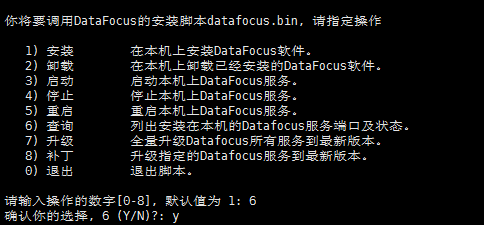 图1.查询操作
升级
升级DataFocus到最新版本,当管理员希望对本机DataFocus服务更新到最新版本时可使用此功能。
1.根据选项引导键入 数字7;
2.在确认信息提示后键入 Y;
3.根据端口号提示信息键入已安装的DataFocus的端口号,默认81端口;
4.在确认信息提示后键入 Y;
图1.查询操作
升级
升级DataFocus到最新版本,当管理员希望对本机DataFocus服务更新到最新版本时可使用此功能。
1.根据选项引导键入 数字7;
2.在确认信息提示后键入 Y;
3.根据端口号提示信息键入已安装的DataFocus的端口号,默认81端口;
4.在确认信息提示后键入 Y;
 图1.升级操作
当显示一下信息即为升级成功
图1.升级操作
当显示一下信息即为升级成功
 图2.升级成功
补丁
升级指定的Datafocus服务到最新版本,当管理员希望对本机DataFocus的部分服务更新到最新版本时可使用此功能。
1.根据选项引导键入 数字7;
2.在确认信息提示后键入 Y;
3.根据端口号提示信息键入已安装的DataFocus的端口号,默认81端口;
4.在确认信息提示后键入 Y;
5.在确认信息提示后根据自己需要升级到模块进行升级;
图2.升级成功
补丁
升级指定的Datafocus服务到最新版本,当管理员希望对本机DataFocus的部分服务更新到最新版本时可使用此功能。
1.根据选项引导键入 数字7;
2.在确认信息提示后键入 Y;
3.根据端口号提示信息键入已安装的DataFocus的端口号,默认81端口;
4.在确认信息提示后键入 Y;
5.在确认信息提示后根据自己需要升级到模块进行升级;
 图1.补丁操作
附件设置:您必须登录才能访问附件.
图1.补丁操作
附件设置:您必须登录才能访问附件.